[鏡像化]ツールを使用すると、選択したモデル要素を、鏡像軸の線分に従って位置を逆にします。
軸は、鏡像軸を選択したり、仮軸を描画することができます。[鏡像化]ツールを使用すると、選択した要素をフリップしたり、要素のコピーを作成して 1 ステップで位置を逆にします。
たとえば、ある壁を参照面に沿って鏡像化すると、元の姿と左右が反対になります。
- 次のいずれかの操作を行います。
- 鏡像化する要素を選択し、[修正 | <要素>]タブ
 [修正]パネルを選択し、
[修正]パネルを選択し、  (鏡像化 - 軸を選択)または
(鏡像化 - 軸を選択)または  (鏡像化 - 軸を描画)をクリックします。
(鏡像化 - 軸を描画)をクリックします。 - [修正]タブ
 [修正]パネルをクリックし、
[修正]パネルをクリックし、  (鏡像化 - 軸を選択)または
(鏡像化 - 軸を選択)または  (鏡像化 - 軸を描画)をクリックします。次に、鏡像化する要素を選択し、[Enter]を押します。
(鏡像化 - 軸を描画)をクリックします。次に、鏡像化する要素を選択し、[Enter]を押します。
ヒント: ドアや窓などの付属品は、ホストなしで選択することができます。鏡像軸を示す線分を選択するには、[鏡像軸を選択]をオンにします。また、仮の鏡像軸の線分をスケッチするには、[鏡像軸を描画]をオンにします。
- 鏡像化する要素を選択し、[修正 | <要素>]タブ
- コピーを作成しないで選択した項目を移動するには、オプション バーで[コピー]をオフにします。
- 鏡像軸として使用する線分を選択または描画します。
カーソルがスナップできる線分または参照面のみが選択可能です。要素を空のスペースに沿って鏡像化することはできません。
Revit では、選択した要素の移動またはコピーが行われ、その要素の位置が、選択した軸の反対側で逆になります。
例
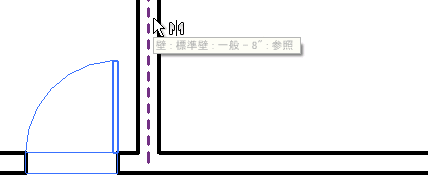
鏡像化(およびコピー)する要素と鏡像軸を選択する
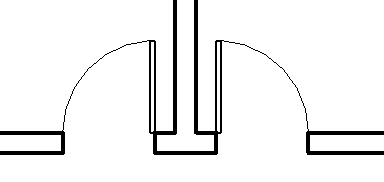
鏡像化(およびコピー)されたドア
構造例
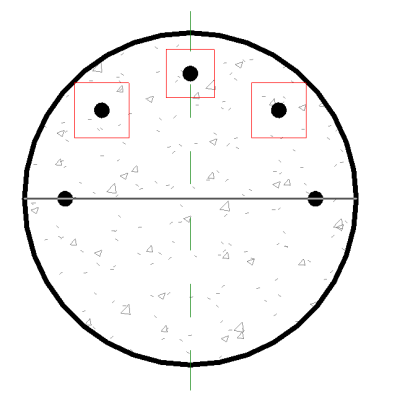
鏡像化(およびコピー)する要素と鏡像軸を選択する
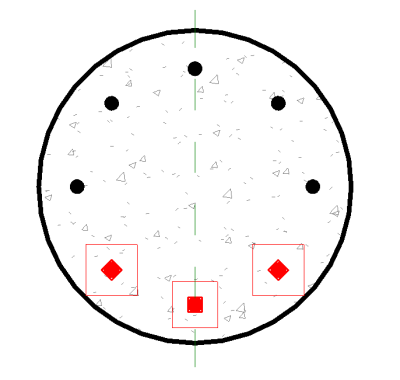
鏡像化(およびコピー)された鉄筋